
どんなこと? Cortex-M4Fプロセッサを搭載したTexas Instrumentsのデバッグボード。
特徴:
- コア周波数80 MHz(パフォーマンス100 DMIPS)
- メモリ:256 KBフラッシュ、32 KB SRAM、2 KB EEPROM
- 8 UART、4 SPI、1 CAN、6I²C、最も美味しいのはフルUSB(デバイス、ホスト、OTGの両方に対応)
- 3つのアナログコンパレータ、2つの12ビットADC、温度センサー。
- 16個のPWM、エンコーダー用の2つの入力、12個のタイマー、クォーツクォーツ付きリアルタイムタイマー、2ワットのドッグ。
- 43ピンI / O
料金
パッケージには、Launchpad MSP430と同じサイズのボードと、短いUSB-MicroUSBケーブルが含まれています。クールなのは、ボード上に2つの完全に同一のLM4F120H5QRがあることです。 1つは、既に配線されたプログラムで、プログラマーおよびデバッガーとして機能し、2つ目はその目的に使用されます-ファームウェアがそこに注がれます。
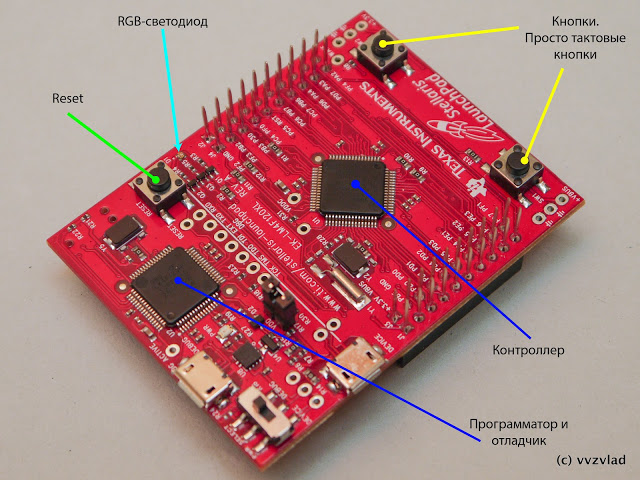
だから私たちが持っているもの。 ピンに接続された2つのクロックボタンとコントローラーをリセットするための1つのボタン。

多くの、多くの脚、2つのコントローラーのそれぞれに接続された2つのMicroUSBコネクター(私が言ったように、これらは同一であり、プログラマーがいる場合は、最初のコントローラーをフラッシュすることもできます)。 ボードの
リセットボタンと出力列の1つの間には、非常に小さい(ただし、明るい、伝染性の)3色LEDがありました。サイズはおそらく1x1mmです。
クイックスタート
プログラムをダウンロードします。
ここに行き、EK-LM4F120XL-CCSというパッケージを見つけます。 これは、Code Composer StudioおよびStellarisと連携するためのツールキットです。
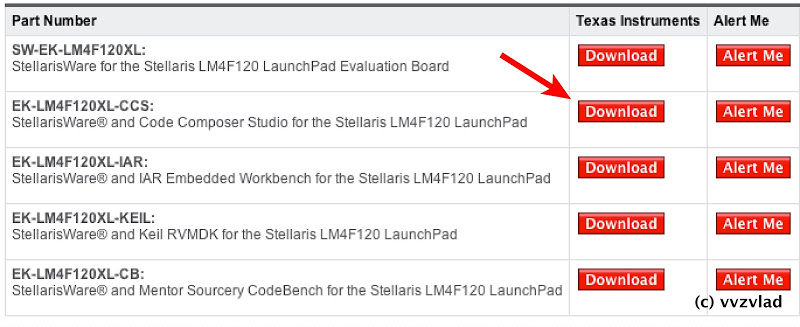
ダウンロードをクリックします。 私たちは、このボードから弾頭を作らず、デバイスとアプリケーションの領域を説明しないという合意に同意します(具体的には、このダウンロードはチェックされず、何でも書き込むことができます。一部の極秘ファイルでは、入力された情報は特別な訓練を受けた人によってチェックされます)。
開梱します。 Software \ CCSフォルダーからスタジオを置き、ボードを接続し、Software \ ICDIフォルダーからドライバーをインストールします。
Software \ StellarisWareフォルダーからSW-EK-LM4F120XL-9453を起動します。 デフォルトでは、システムドライブのルートであるStellarisWareフォルダに解凍されます。
スタジオに入ります。

プロジェクト-終了するCSS Eclipseプロジェクトをインポートします。その後、前の手順で取得したフォルダーに鼻を突き込みます。
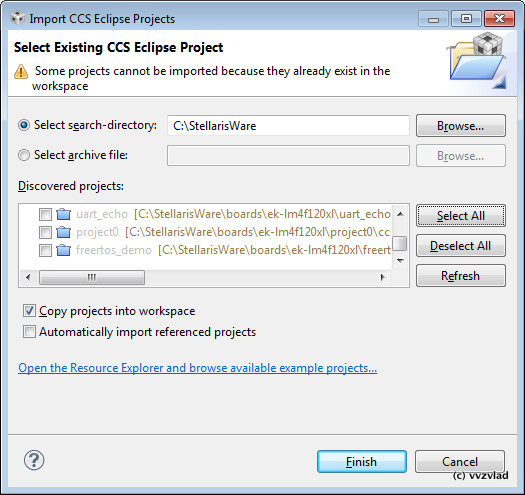
すべて選択-完了。 コピーが完了したら、[表示]-[プロジェクトエクスプローラー]を開きます。ここには、プログラムの例があります。
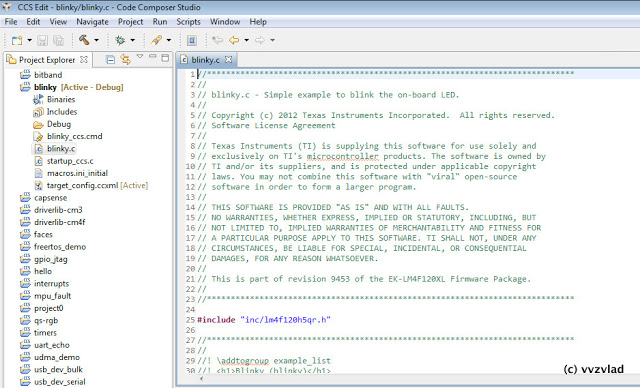
任意のプロジェクト(Debug As)を右クリックします。 プロジェクトがアセンブルされ、コントローラーに入力され、最初の命令が実行されると、デバッグウィンドウが開きます。
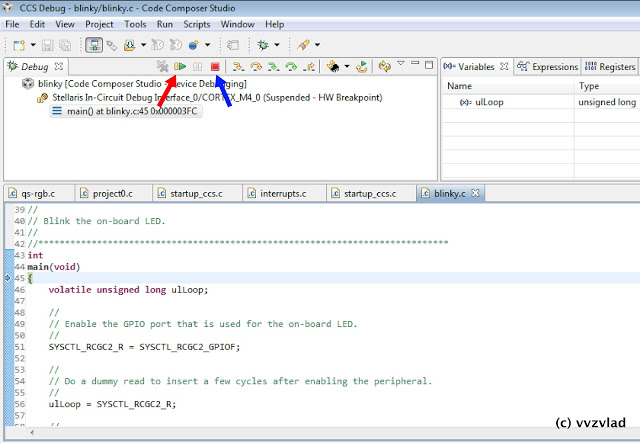
赤い矢印-実行を開始し、青い矢印-デバッグウィンドウを閉じます。
良いデバッグ! :)